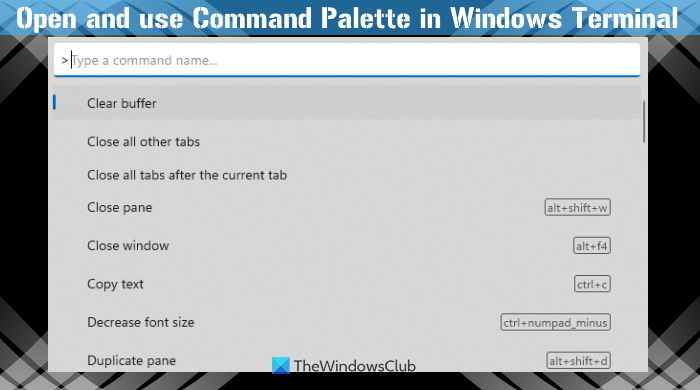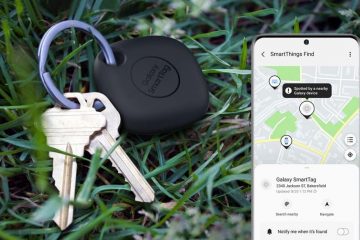Nếu bạn muốn mở và sử dụng Command Palette trong Windows Terminal trên máy tính Windows 11/10 , thì hãy làm như thế này bài viết sẽ hữu ích. Trước đó, tính năng này đã có mặt trong Windows Terminal Preview, nhưng bây giờ bạn có thể sử dụng Windows Terminal cùng với tính năng Command Palette trong phiên bản ổn định của nó. Tính năng Command Palette này cho phép bạn truy cập và sử dụng các hành động hoặc lệnh có thể chạy bên trong Windows Terminal.
Bạn có thể sử dụng Command Palette để sao chép tab, mở tệp cài đặt mặc định, tăng kích thước phông chữ, di chuyển lùi tab, mở Cài đặt, đóng tất cả các tab khác, chuyển đổi toàn màn hình, ngăn trùng lặp, v.v. Có thể truy cập và sử dụng hơn 100 hành động từ Bảng điều khiển. Trước khi có thể thử tính năng này, hãy đảm bảo rằng bạn đang sử dụng phiên bản cập nhật của Windows Terminal.
Cách mở Command Palette trong Windows Terminal
Có hai cách để mở Command Palette:
Cách nhanh nhất để mở Command Palette là nhấn phím nóng Ctrl + Shift + P . Đây là phím nóng mặc định mà bạn có thể thay đổi bất cứ lúc nào Bạn cũng có thể nhấp vào biểu tượng thả xuống bên cạnh Mở biểu tượng tab mới (biểu tượng dấu cộng) và chọn tùy chọn Bảng Lệnh, như hiển thị trong hình trên.
Thay đổi phím nóng để mở Bảng lệnh
Nếu bạn không muốn sử dụng phím nóng mặc định, hãy làm theo các bước sau để đặt phím nóng tùy chỉnh cho Bảng điều khiển:
Nhấn Ctrl +, để mở tab Cài đặt Nhấp vào Tác vụ có sẵn ở phần bên trái Cuộn xuống danh sách các tác vụ có sẵn để truy cập hành động Chuyển đổi bảng lệnh Nhấp vào biểu tượng Chỉnh sửa cho hành động đó Nhập tổ hợp phím nóng vào ô có sẵn bằng cách sử dụng các công cụ sửa đổi được chấp nhận như ctrl +, alt +, shift +, v.v. Nhấn phím Chấp nhận nút (đánh dấu màu xanh lam) Nhấn nút Lưu nhưng ton.
Cách sử dụng Bảng lệnh trong Windows Terminal
Khi bạn đã mở Bảng Lệnh, nó sẽ sẵn sàng phục vụ bạn. Tính năng này hoạt động tương tự như một số phần mềm khởi chạy ứng dụng. Bạn sẽ được cung cấp một thanh tìm kiếm hoặc hộp văn bản, nơi bạn có thể nhập tên lệnh hoặc một số chữ cái và các lệnh/hành động phù hợp sẽ hiển thị cho bạn trong bảng điều khiển của nó.
Hoặc nếu không, bạn có thể chỉ cần cuộn xuống bảng điều khiển Command Palette để xem danh sách tất cả các hành động có sẵn. Đối với một số hành động, phím nóng liên quan cũng sẽ hiển thị trong bảng điều khiển của nó. Khi bạn đã truy cập vào một hành động, hãy nhấn phím Enter và nó sẽ kích hoạt hành động đó.
Liên quan: Mẹo và Thủ thuật Windows Terminal để giúp bạn làm việc như một Chuyên gia.
Sử dụng Bảng lệnh với chế độ Dòng lệnh
Tính năng Command Palette cũng hỗ trợ chế độ dòng lệnh cho phép bạn nhập hoặc chạy lệnh wt , đây là một tính năng rất hữu ích.
Để thực hiện việc này, hãy xóa > khỏi thanh tìm kiếm hoặc hộp văn bản của Command Palette và nhập wt bằng một lệnh và một tham số được liên kết với lệnh đó. Ví dụ: nếu bạn muốn tạo một ngăn cửa sổ phân tách mới theo chiều ngang với cấu hình mặc định, thì lệnh sẽ là:
wt split-pane –horizontal
Theo cách tương tự, bạn có thể thực hiện các lệnh wt được hỗ trợ khác từ Command Palette. Bạn có thể tìm thêm thông tin về cách sử dụng đối số dòng lệnh trong Windows Terminal bao gồm các lệnh (như lệnh Focus-tab, lệnh Split-pane, lệnh tab mới, v.v.), tham số, mô tả, v.v., từ docs.microsoft.com .
Làm cách nào để truy cập Bảng lệnh?
Để truy cập Bảng lệnh trong Windows Terminal, bạn có thể sử dụng phím nóng mặc định (Ctrl + Shift + P) hoặc nhấp vào tùy chọn Bảng lệnh có trong menu thả-menu xuống của giao diện Windows Terminal. Tùy chọn thay đổi phím nóng mặc định để mở Command Palette cũng có sẵn. Bạn có thể đọc bài đăng này để biết thêm về Command Palette.
Làm cách nào để mở cửa sổ Command từ Terminal?
Có nhiều cách để mở cửa sổ Command Prompt bằng Windows Terminal. Ví dụ: bạn có thể:
Sử dụng phím nóng Ctrl + Shift + 2 mặc định. Điều này sẽ chỉ hoạt động khi liên kết khóa này có trong Windows Terminal Sử dụng biểu tượng thả xuống bên cạnh biểu tượng + ở phần trên cùng của Windows Terminal và chọn tùy chọn Command Prompt.
Hy vọng điều này hữu ích.
Đọc tiếp: Cách đặt lại cài đặt Windows Terminal về mặc định.